Статья опубликована в рамках: I Международной научно-практической конференции «Научное сообщество студентов: МЕЖДИСЦИПЛИНАРНЫЕ ИССЛЕДОВАНИЯ» (Россия, г. Новосибирск, 06 декабря 2011 г.)
Наука: Педагогика
Скачать книгу(-и): Сборник статей конференции
- Условия публикаций
- Все статьи конференции
дипломов
ПРИМЕНЕНИЕ ИНФОРМАЦИОННЫХ ТЕХНОЛОГИЙ В ОНЛАЙН-ТЕСТИРОВАНИИ ЗНАНИЙ СТУДЕНТОВ
В последние годы в условиях интеграции страны в мировое сообщество в Беларуси остро обозначились проблемы качества образования, идет поиск средств, методов и технологий оценивания его результатов. В развитие теории и практики педагогических измерений внесли весомый вклад многие зарубежные ученые: J.A. Arter, D. Bateson, А. Birnbaum, A. Binet, C.V. Bunderson, R.M. Gagne, R.K. Hambleton, J.L. Hornke и другие. Активно в этом направлении работают белорусские и российские исследователи (С.А. Гуцанович, А.М. Радьков, В.С. Аванесов, В.П. Беспалько, Л.И. Бобровник, В.И. Звонников, Г.С. Ковалева, А.Н. Майоров, А.О. Татур, В.А. Хлебников, М.Б. Челышкова, А.Г. Шмелев и др.), в трудах которых рассматриваются специальные вопросы педагогических измерений и технологий тестирования.
Необходимость сочетания тестового контроля и традиционных методов контроля, прежде всего, обусловлена введением централизованного тестирования, но наиболее эффективным считается взаимосвязь тестового метода контроля с устной и письменной проверкой знаний [2].
В своем функциональном аспекте педагогический тест может выступать как средство педагогического измерения и как средство обучения [5].
Если тест рассматривать как средство контроля качества знаний обучаемых, то, прежде всего, необходимо совершенствовать форму тестовых заданий с целью повышения качества педагогического измерения, включая в тест не только задания с выбором одного правильного ответа, но задания с выбором нескольких правильных ответов, задания на установление соответствия, на установление последовательности действий, цепные задания и т. п. (см. [1]). Если рассматривать тест как средство обучения, предназначенное для формирования системы знаний обучаемых, то в педагогической практике целесообразно использовать комплексы тематических тестов по изучаемой дисциплине. Эти комплексы должны состоять не только из тестов для проверки практических умений и навыков обучаемых, но и из тестов для проверки их теоретических знаний, которые являются ядром формируемой педагогом системы знаний обучаемых (см. [6]).
Поскольку предметом нашего рассмотрения является учебно-педагогическая деятельность с применением информационных технологий, то мы поставили перед собой следующие задачи: 1) погружение задачи тестирования на компьютере в семейство задач, направленных на создание продуктивных образовательных технологий; 2) создание обучающей компьютерной программы; 3) внедрение созданной программы в учебный процесс.
Описание проекта “Сетевой Тест”. При работе над проектом мы использовали: технологию .NET Framework; среду разработки Microsoft Visual Studio; язык программирования: C#. [3, 4].
Проект состоит из двух приложений: “Professor” и “Student”. Взаимодействие осуществляется за счет сервера, папки src, в которой содержатся все данные, оболочки.
Платформа .NET Framework — это интегрированный компонент Windows, который поддерживает создание и выполнение нового поколения приложений и веб-служб XML. C# (произносится “Си-шарп”) — это язык программирования, предназначенный для разработки самых разнообразных приложений, предназначенных для выполнения в среде .NET Framework. Язык C# прост, безопасен и объектно-ориентирован. Благодаря множеству нововведений C# обеспечивает возможность быстрой разработки приложений, но при этом сохраняет выразительность и элегантность, присущую языкам C. Visual C# является реализацией языка C# корпорацией Майкрософт. Visual Studio поддерживает Visual C# с полнофункциональным редактором кода, компилятором, шаблонами проектов, конструкторами, мастерами кода, мощным и простым в использовании отладчиком и многими другими средствами. Библиотека классов .NET Framework предоставляет доступ ко многим службам операционной системы и другим полезным, правильным классам, что существенно ускоряет цикл разработки. Visual Studio — это набор инструментов разработки, основанных на использовании компонентов, и других технологий для создания мощных, производительных приложений. Кроме того, среда Visual Studio оптимизирована для совместного проектирования, разработки и развертывания корпоративных решений.
На основе имеющегося нами (студентами четвертого курса) опыта по разработке интерактивных программ, мы можем сказать, что на создание программы ушло гораздо меньше времени, чем, если бы такую же программу мы создавали на платформе Microsoft Visual Studio, с применением языка программирования высокого уровня “C++”. Причина заключается в том, что технология .NET Framework на данном этапе развития компьютерных технологий позволяет значительно упростить процесс создания программы тем, что она дает свободу разработчику создавать приложения различных типов, способных работать на различных видах устройств и в различных средах.
Инструкция по работе с программой.
1. Открываем папку “Professor” (рис. 1).

Рисунок 1. Открытие папки “Professor”.
2. В папке “Professor” мы видим 6 файлов, но нам нужен только один, а именно “Professor.exe” (рис. 2).
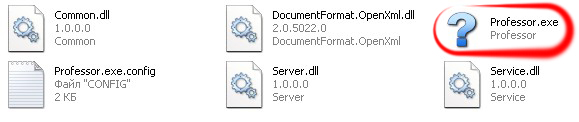
Рисунок 2. Открытие файла “Professor.exe”.
3. Щелкнув дважды по объекту левой клавишей мышки, мы открываем программу “Professor.exe” и перед нами раскрывается приложение, которое состоит их 3 основных областей, а именно:
1) на панели управления область “Задания” (рис. 3), содержащая четыре кнопки: создать тест, показать тест, удалить тест, экспортировать результаты (о них мы расскажем позже);

Рисунок 3. Панель управления.
2) рабочая область (рис. 4), здесь будут создаваться все тесты;
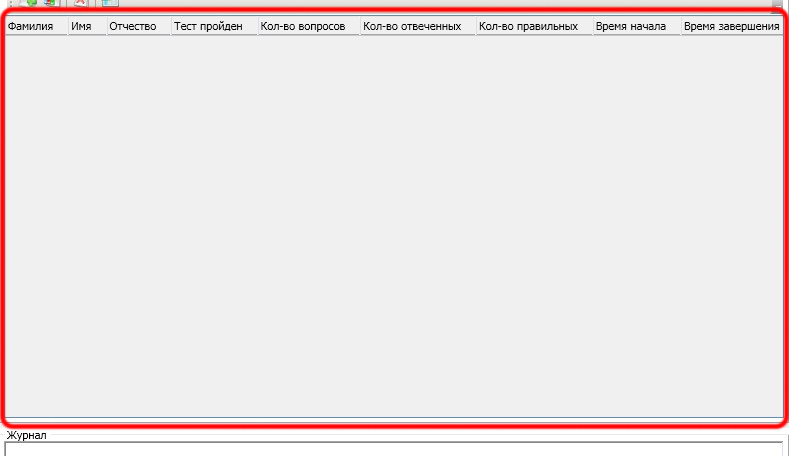
Рисунок 4. Рабочая область.
3) на панели состояния область “Журнал” (рис. 5).

Рисунок 5. Панель состояния.
4. А теперь вернемся к нашей “Панели управления”. Нажмем на кнопку “Создать тест” (рис. 6).
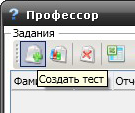
Рисунок 6. Панель управления, кнопка “Создать тест”.
Перед нами открывается новое окно “Создать тест”, в котором мы обнаруживаем область “Параметры генерации”. Здесь мы видим 4 кнопки: “Добавить папку”, “Создать задание”, “Удалить выбранную папку”, “Удалить все папки” (рис. 7).

Рисунок 7. Панель параметров генерации, кнопки управления.
Нажмем на кнопку “ Добавить папку ”. Далее мы выбираем путь к нашим, заранее подготовленным, изображениям-вопросам, с помощью которых мы будем генерировать тест (рис.8).
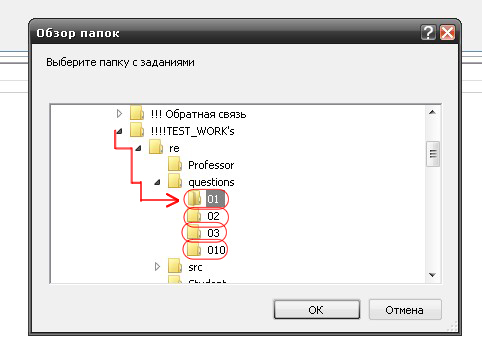
Рисунок 8. Панель обзора файлов, выбор папок с вопросами.
Повторив эту операцию несколько раз, выбрав все необходимые папки, мы можем увидеть их в нашем списке (рис. 9):

Рисунок 9. Панель состояния папок, выбор кол-ва вопросов.
Далее на панели «Кол-во вопросов” мы можем выбрать необходимое количество изображений из этой папки. Затем нажав на кнопку “Создать задание” мы генерируем тест (рис. 10).

Рисунок 10. Панель параметров генерации, кнопка “Создать задание”.
Готовый тест мы можем просмотреть в области, лежащей под выше изображенной панелью (рис. 11).
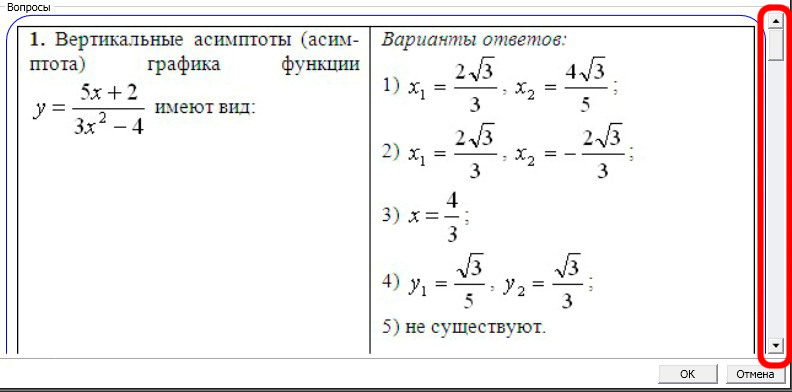
Рисунок 11. Панель “Вопросы”.
Все, теперь видим, что тест создан. Мы можем увидеть его в окне “Professor” (рис. 12).
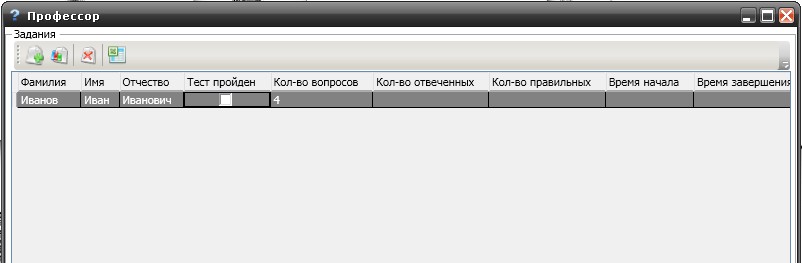
Рисунок 12. Окно “Professor”, поле задания.
5. Кликаем дважды по выделенному тексту, показанному в таблице, и переходим в режим онлайн-контроля прохождения теста. В этом состоянии мы можем видеть, как выполняется тест студентом, на какие вопросы он ответил верно, а на какие неверно (рис. 13).
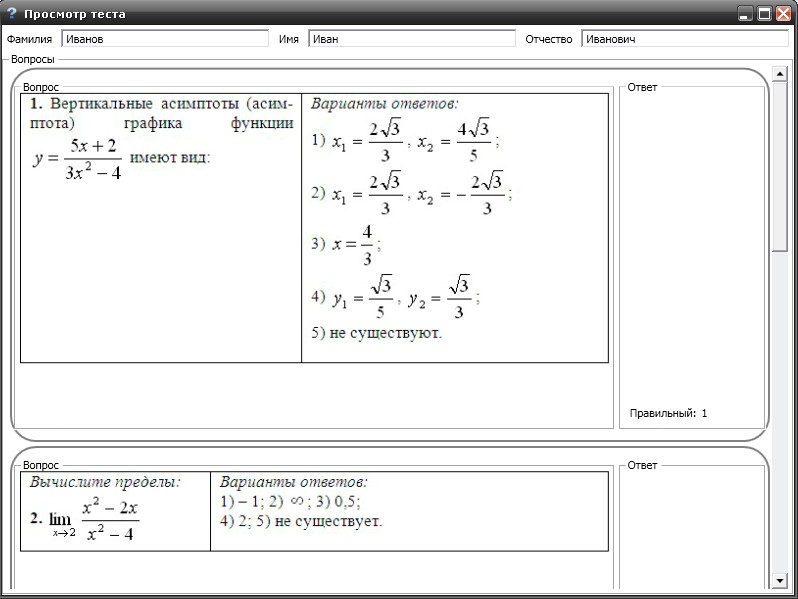
Рисунок 13. Окно “Просмотр теста”.
6. Чтобы увидеть работу теста в деле нам необходимо одновременно подключить студента, для которого был создан этот тест.
Инструкция по применению “Student”
6.1. Открываем папку “Student” (рис. 14).
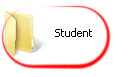
Рисунок 14. Папка “Student”.
6.2. Открываем файл “Student.exe” (рис. 15).
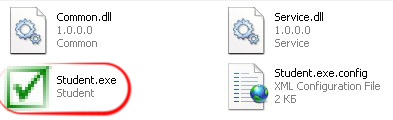
Рисунок 15. Файл “Student.exe”.
6.3. Вводим информацию о студенте (Ф.И.О) и подтверждаем ввод, нажав на кнопку “Начать тестирование” (рис. 16).
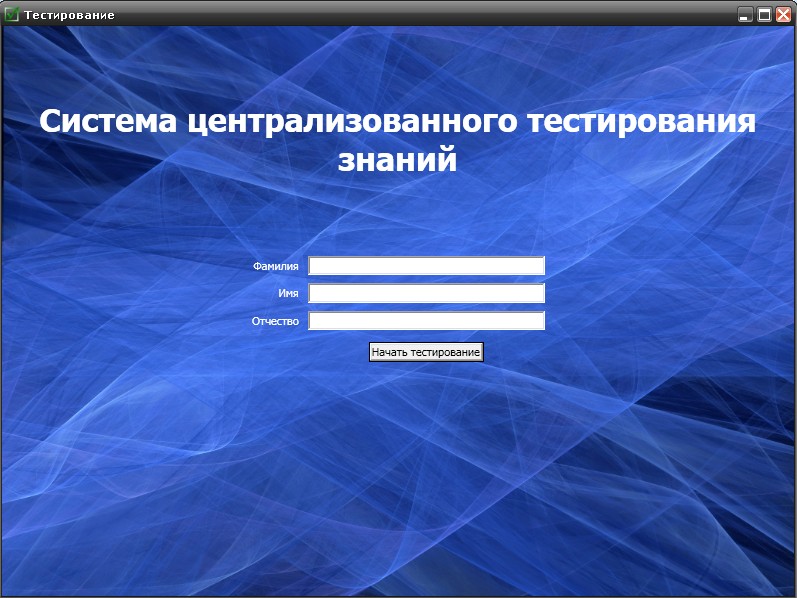
Рисунок 16. Начало тестирования.
6.4. Перед нами появляется изображение вопроса и вариантов ответов. Мы выбираем правильный (на наш взгляд) ответ, нажав на кнопку “далее” (рис. 17).

Рисунок 17. Тестовое задание.
6.5. Выполняем весь тест и получаем картину (рис. 18), указывающую нам на то, что тестирование окочено.

Рисунок 18 – Тестирование окончено.
7. Что видит в это время преподаватель?
Как только мы, будучи студентом, нажимаем на клавишу “Дальше”, данные о сделанном выборе посылаются “Professor” (рис. 18).
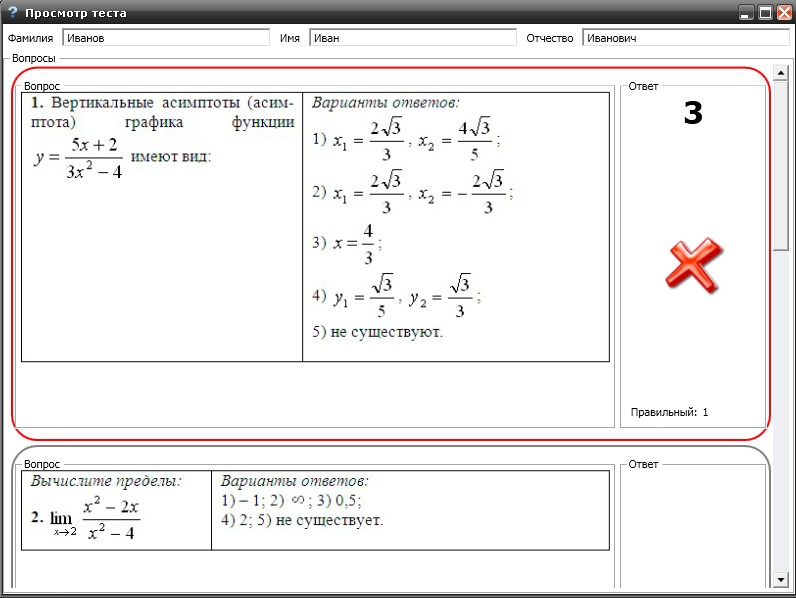
Рисунок 18. Окно “Просмотр теста ”.
Мы видим, что преподаватель получил информацию о том, что студент ответил неправильно на 1-й вопрос, выбрав вариант 3, а правильным был вариант 1. Может быть, ему повезет в следующий раз. Теперь студент может быть свободен, а мы вернемся к преподавателю.
Мы видим, что тест пройден студентом, нам об этом сообщает галочка в поле “Тест пройден” (рис. 19).

Рисунок 19. Окно “Профессор”.
Преподаватель видит общее количество вопросов, количество решенных задач, количество правильных ответов и время, затраченное на выполнение теста (рис. 20).
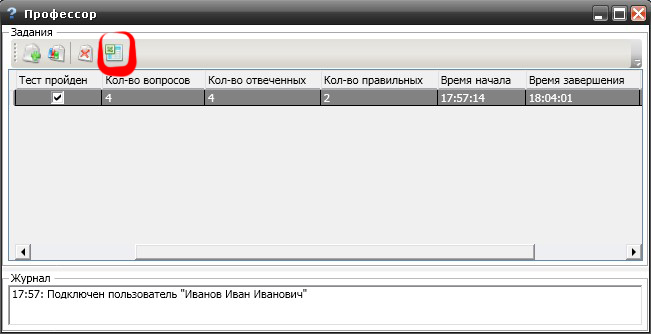
Рисунок 20. Окно “Профессор”.
8. И, наконец, нам необходимо сохранить результаты теста. Это сделаем следующим образом. Оставаясь в том же окне “Профессор”, нажимаем на кнопку “Экспортировать результаты”. Задаем имя файла (“Теst_Ivanov.xlsx”), указываем путь сохранения, в данном случае на рабочем столе
(рис. 21, рис. 22).

Рисунок 21. Окно сохранения теста на рабочем столе.
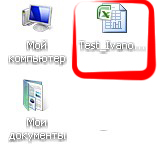
Рисунок 22. Рабочий стол, файл “Теst_Ivanov.xlsx”.
Открываем Excel таблицу и видим, что результаты теста успешно сохранены (рис. 23).

Рисунок 23. Excel таблица “Теst_Ivanov.xlsx”.
Итоги. В результате работы над проектом “Тестирование знаний обучающихся” нами созданы: 1) два программных модуля “Professor” и “Student”, которые позволяют проводить полноценное тестирование знаний студентов по любому предмету; 2) генератор тестов, встроенный в модуль “Professor”, который дает возможность создавать индивидуальные тесты.
Промежуточные результаты исследования обсуждались на студенческой научно-практической конференции, проведенной на гуманитарном факультете БГУ в мае 2011 года. В настоящее время программа внедряется в учебный процесс. Опираясь на эту разработку, в дальнейшем данная программа будет подвержена модернизации: 1) улучшим безопасность хранимых данных на сервере; 2) разместим тест-программу на сайте, с целью дистанционного контроля уровня знаний студентов.
Список литературы:
- Аванесов В.С. Форма тестовых заданий. Учебное пособие. М.: Центр тестирования, 2005. — 120 с.
- Гуцанович С А., Радьков А. М. Тестирование в обучении математике: диагностико-дидактические основы. — Мозырь: Издательский Дом «Белый Ветер», 2001. — 168 с.
- Мартынов Н.Н. C# для начинающих. — КУДИЦ-ПРЕСС, Москва, 2007. — 272 c.
- Мэтью Мак-Дональд, Адам Фримен, Марио Шпушта. Microsoft ASP.NET 4 с примерами на C# 2010 для профессионалов. — 4-е издание, Москва, Санкт-Петербург, Киев, 2011. — 1424 с.
- Сиротина И.К. Педагогический тест как средство обучения математике//Пути повышения качества профессиональной подготовки студентов: Материалы междунар. науч.-практ. конф. — Минск: БГУ, 2010. — с. 556‑558.
- Сиротина И.К. Тематические тесты по математике за курс средней школы / И.К. Сиротина, Т.Л. Соколовская. — Минск: Элайда, 2010. — 130 с.
дипломов
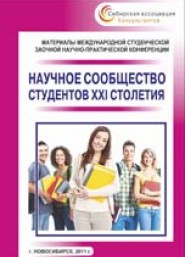

Оставить комментарий